Geriausi būdai tinkinti „Mac“ meniu juostą
Įvairios / / February 14, 2022
Palyginus su Windows, tematika „Mac“ taikymo sritis tikrai ribota. Siena aptvertas Apple sodas nesuteikia tokio pat laisvės kaip Windows. Tai, žinoma, turi savo privalumų. Tikimybė, kad jūsų „Mac“ bus užkrėstas virusais, yra daug mažesnė, o daugelis „Mac“ programų yra pranašesnės už „Windows“ analogus.
Tai reiškia, kad jei norite pakeisti ką nors esminio OS X – pavyzdžiui, kaip ji atrodo, turite įsigilinti. Ačiū nuostabiai „Mac“ bendruomenei ir aistringiems kūrėjams, tai yra įmanoma. Išsiaiškinkime, kaip.

Paverskite meniu juostą juoda
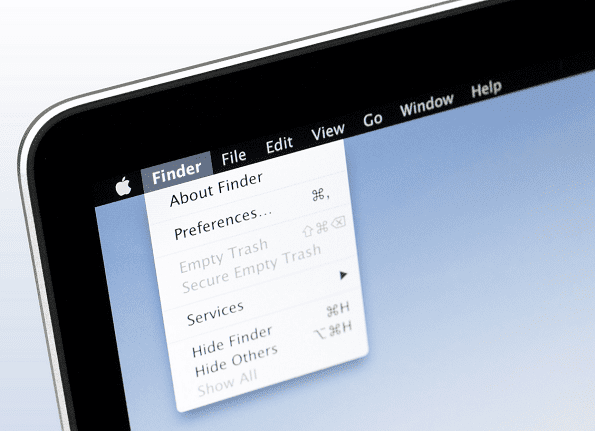
Tai gali atrodyti paprasta, tačiau tai yra vienas didžiausių estetinių atnaujinimų, kuriuos galite atlikti savo OS X pagrindiniame ekrane. Ypač jei turite „Macbook Pro“, juoda meniu juosta tikrai susilieja su juodais rėmeliais. Ir geriausias būdas tai padaryti yra naudoti Obsidiano meniu juosta.
Svetainėje labai gerai aprašytas diegimo ir pašalinimo procesas. Tiesiog atsisiųskite programą, atidarykite diegimo programą, sekite procesą ir viskas. Tiesiog įsitikinkite, kad turite
Permatoma meniu juosta variantas Darbalaukis ir ekrano užsklanda iš Nustatymai išjungė.Baltas laikrodis
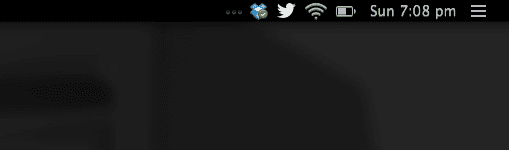
Kai suaktyvinate juodą meniu juostą, pirmiausia pastebite blogai atrodančias meniu juostos piktogramas ir nebematomą laikrodį. Deja, OS X neleidžia keisti laikrodžio spalvos, todėl turėsime patys įdiegti. Galite atsisiųsti Baltas laikrodis iš čia.
Išjunkite OS X numatytuosius laikrodžio formos datos ir laiko nustatymus ir leiskite Baltas laikrodis atlikti visus darbus. Baltas laikrodis suteikia tokias pačias parinktis kaip numatytasis laikrodis ir galite pakeisti šriftą, šrifto dydį ir net teksto spalvą.
Piktogramų slėpimas su barmenu

Barmenas (15 USD) yra tikrai miela priemonė, kuri išvalo visą netvarką iš meniu juostos. Vietoj kelių skirtingų programų piktogramų meniu juostoje barmenas suteikia jums tam tikrą išskleidžiamąjį meniu, kad galėtumėte pasiekti programas. Taigi visos programos vis dar yra ir veikia, jas galite pasiekti spustelėję barmeno piktogramą, tačiau meniu juosta visada išlieka švari.
Pašalinkite nenaudojamas piktogramas: Laikui bėgant jūsų meniu juosta gali būti tikrai netvarkinga. Skirkite šiek tiek laiko iš naujo įvertinti meniu juostos ypatybes. Ar jums tikrai reikia Dėmesio centre piktogramą, kai turite prieigą prie geresnio alternatyvas? Galite paslėpti šias piktogramas visam laikui arba perkelti jas į Barmender meniu naudodami Barmender. Nemokama programa kaip Šluota siūlo panašias, bet ribotas funkcijas.
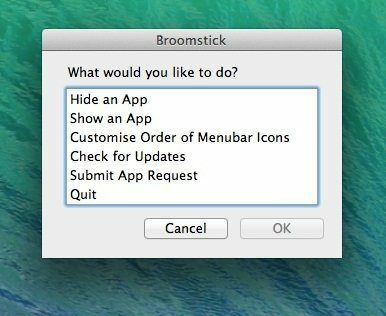
Pertvarkykite sistemos piktogramas
Galite pertvarkyti sistemos piktogramas meniu juostoje laikydami komandą raktą ir tempkite juos, kaip norite.
Rankiniu būdu pakeiskite meniu juostos piktogramas
Tai reikalauja šiek tiek darbo, bet rezultatas to vertas. Kaip ir doko piktogramas, taip pat galite rankiniu būdu pakeisti meniu juostos piktogramas. Suraskite programą, kurios piktogramą norite pakeisti „Finder“, dešiniuoju pelės mygtuku spustelėkite ir pasirinkite Rodyti paketo turinį, tada eikite į Turinys -> Ištekliai ir raskite .png meniu juostos piktogramą. Pakeiskite jį taip, kaip norite „Photoshop“. arba pakeiskite jį ir paspauskite išsaugoti.
Padarykite juos skaidrius
Jei negalite jų atsikratyti, padarykite juos nematomais. Tai paskutinė priemonė. Jei jums būtinai reikia piktogramos meniu juostoje, bet nenorite jos matyti, tiesiog pakeiskite .png piktogramos failą, kurį radome aukščiau esančiame skyriuje, skaidriu vaizdu ir viskas.
Jūsų meniu
Kaip atrodo jūsų meniu juosta? Praneškite mums toliau pateiktuose komentaruose.
Paskutinį kartą atnaujinta 2022 m. vasario 03 d
Aukščiau pateiktame straipsnyje gali būti filialų nuorodų, kurios padeda palaikyti „Guiding Tech“. Tačiau tai neturi įtakos mūsų redakciniam vientisumui. Turinys išlieka nešališkas ir autentiškas.



